Membuat Toko Online WordPress: Panduan Lengkap Pemula

Jika Anda ingin memulai bisnis online, memiliki toko online adalah langkah awal yang tepat. Menggunakan WordPress untuk membuat toko online Anda merupakan langkah yang tepat. Dengan WordPress, Anda dapat membuat toko online sendiri tanpa bantuan ahli dan tidak perlu mendalami hal-hal yang terlalu teknis.
Selain mudah digunakan, WordPress juga memiliki banyak sekali plugin-plugin yang bisa Anda pilih untuk mendapatkan toko online sesuai kebutuhan bisnis Anda.
Dalam artikel ini, kita akan membahas langkah-langkah cara membuat toko online WordPress langkah demi langkah secara bertahap. Setiap bagian sub judul akan saya jelaskan secara umum dan saya sertakan link-link untuk penjelasan detail dan tutorial lengkapnya untuk memudahkan.
Yuk, mulai membaca artikel ini sampai selesai.
1. Membeli Layanan Hosting dan Domain
Hal pertama yang perlu Anda disiapkan untuk membuat website toko online dengan WordPress adalah domain dan hosting. Secara sederhana domain dan hosting dapat dilihat seperti berikut:
Hosting adalah layanan yang menyediakan ruang server dan teknologi yang diperlukan untuk membuat website dapat diakses melalui internet. Web hosting memungkinkan website Anda disimpan dan diakses secara online oleh pengguna di seluruh dunia.
Sedangkan…
Domain adalah alamat unik yang digunakan untuk mengakses website Anda di internet. Domain biasanya terdiri dari nama situs dan ekstensi domain seperti .com, .net, .org, dan lainnya.
Di Indonesia hosting dan domain dapat Anda beli dipenyedia layanan seperti IDCloudhost, Domainesia, atau OceanHoster.
2. Instalasi WordPress
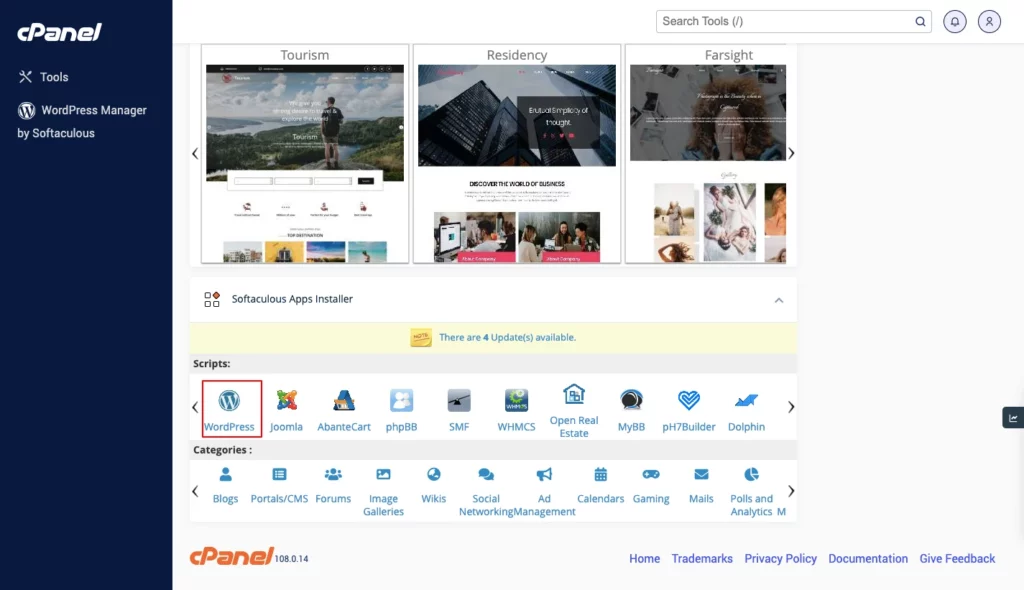
Setelah memiliki hosting dan domain, langkah selanjutnya adalah menginstall WordPress. Saat ini, setiap hosting sudah menyediakan tools untuk memudahkan Anda melakukan instalasi. Jadi, tidak perlu lagi upload file atau mengerti tentang database.
Tutorial: Cara instalasi WordPress di hosting.
3. Instalasi Plugin Toko Online WordPress
Untuk dapat menggunakan WordPress untuk berjualan online, Anda butuh mendanambahkan plugin toko online WooCommerce. WooCommerce sendiri merupakan plugin e-commerce yang populer untuk platform WordPress.
WooCommerce menawarkan berbagai fitur yang lengkap untuk berjualan online dan yang paling penting, plugin ini bisa Anda gunakan secara gratis.
Beberapa fungsi toko online yang bisa Anda miliki dengan WooCommerce:
- Manajemen Produk: WooCommerce memungkinkan Anda untuk menambahkan, mengedit, dan menghapus produk dengan mudah. Anda dapat mengatur kategori, harga, stok, dan atribut produk.
- Pengaturan Pembayaran: Plugin ini menyediakan opsi pembayaran yang beragam, seperti kartu kredit, PayPal, transfer bank, dan lainnya. Anda juga dapat menambahkan payment gateway Indonesia seperti Tripay, Midtrans, Duitku dll.
- Pengelolaan Pesanan: WooCommerce menyediakan sistem manajemen pesanan yang lengkap, mulai dari pelacakan pesanan hingga pengiriman dan pemrosesan pembayaran.
- Analisis Penjualan: Anda dapat melacak kinerja toko Anda dengan fitur analisis penjualan yang disediakan oleh WooCommerce. Ini membantu Anda memahami perilaku pelanggan dan meningkatkan strategi pemasaran.
Untuk menginstal plugin WooCommerce, ikuti langkah-langkah berikut:
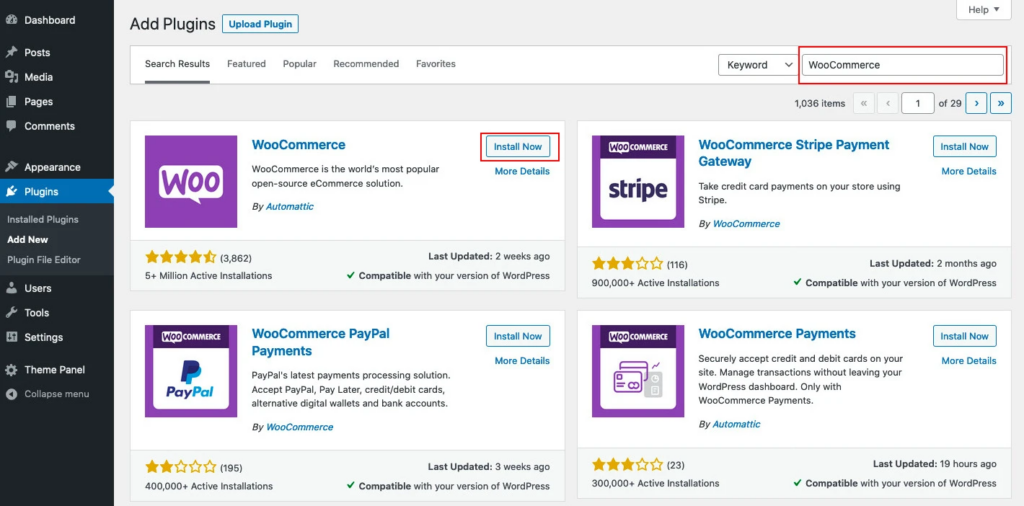
- Masuk ke Dashboard WordPress, navigasi ke menu Plugins > Add Plugins.
- Pada kotak pencarian di sudut kanan atas ketikaa “woocommerce”.
- Setelah menemukan WooCommerce, klik tombol Install Now kemudian klik tombol Activate
- Setelah diaktifkan, WooCommerce akan memandu Anda melalui pengaturan awal, seperti membuat halaman toko, mengatur mata uang, dan mengonfigurasi pengaturan dasar lainnya.
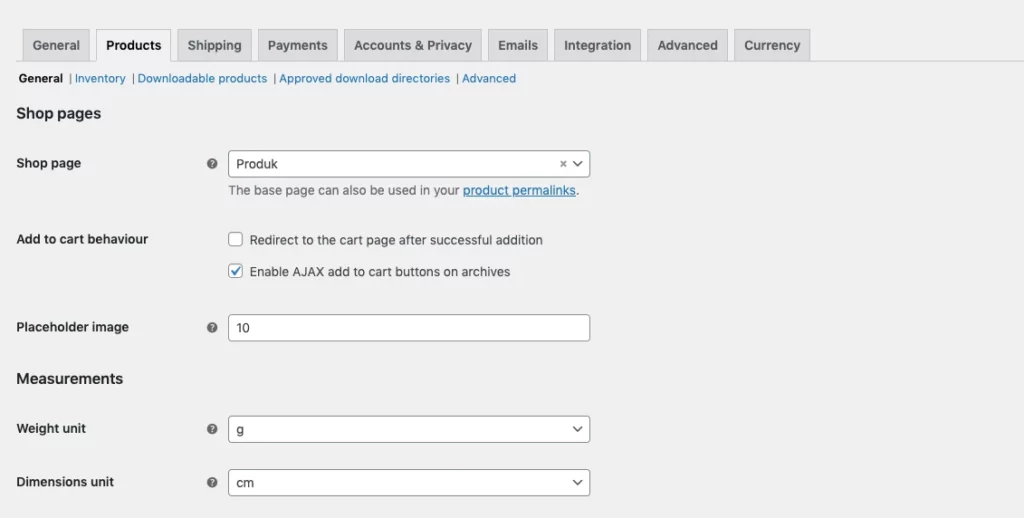
4. Pengaturan Mata Uang yang Digunakan
Untuk melakukan mata uang di WooCommerce, silakan ikuti langkah-langkah berikut:
- Dari halaman admin, navigasi ke menu Woocommerce > Settings
- Pilih tab General, scroll ke bagian paling bawah hingga menemukan opsi mata uang.
- Pada opsi mata uang pilih Rupiah.
- Klik Save changes, untuk menyimpan perubahan.
5. Pengaturan Satuan Berat dan Ukuran Produk.
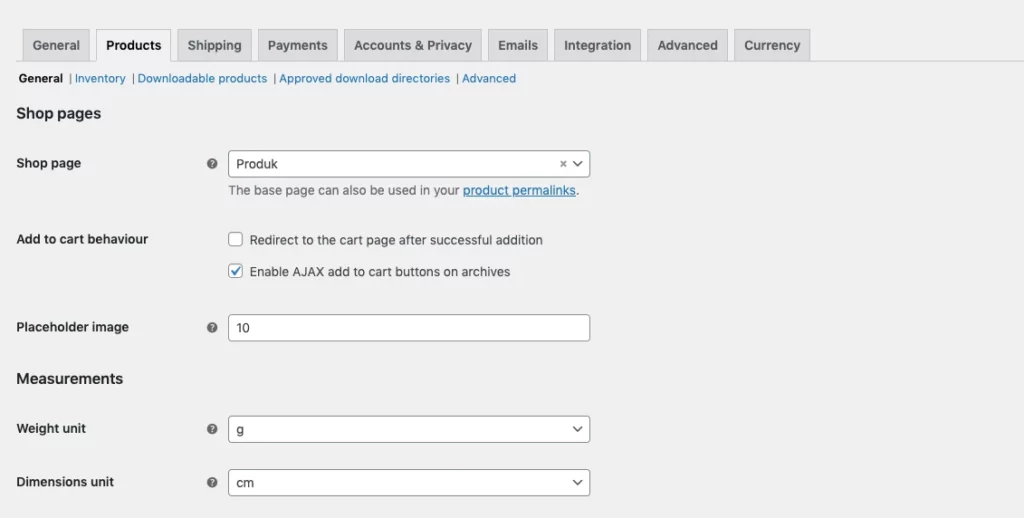
Satuan ukuran produk yang sesuai dengan lokal, seperti kilogram untuk berat di Indonesia, Anda memberikan informasi yang jelas kepada pelanggan saat pembelian. Selain itu, satuan produk yang pas akan memudahkan untuk proses pengiriman di kurir nantinya.
Untuk mengganti satuan berat dan ukuran di WooCommerce, ikuti langkah-langkah berikut:
- Dari halaman admin, navigasi ke menu Woocommerce > Settings
- Pilih Tab, Product, scroll ke bagian Measurements
- Ganti satuan unit pada bagian Weight unit dengan satuan gram dan Dimensions unit satuan cm.
- Klik Save changes, untuk menyimpan perubahan.
6. Pengaturan Metode Pembayaran
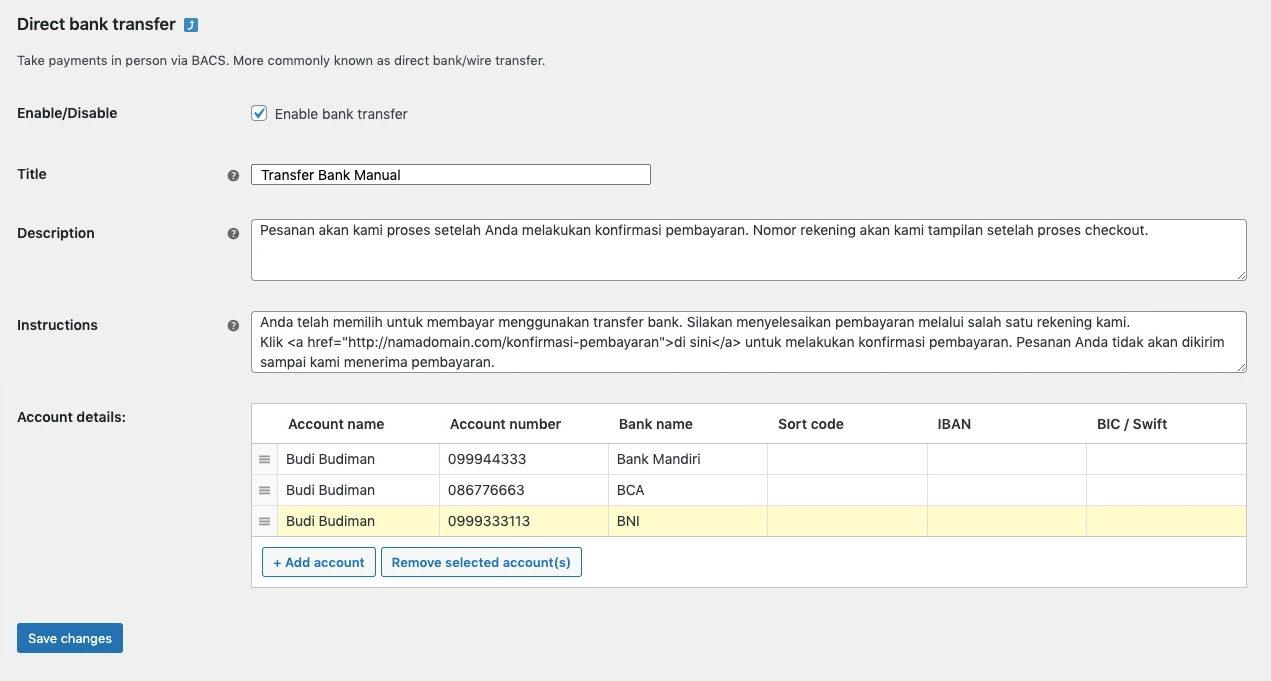
WooCommerce menyediakan opsi metode pembayaran berupa transfer bank, COD (Cash on Delivery), dan PayPal. Namun, jika Anda ingin menambahkan metode pembayaran seperti virtual account atau dompet digital, Anda dapat mengintegrasikannya dengan payment gateways yang tersedia.
Untuk pengaturan metode pembayaran, Anda bisa masuk ke Halaman admin, kemudian klik menu WooCommerce > Settings. Klik Tabs, payment.
Tutorial lengkap metode pembayaran di WooCommerce dapat Anda lihat disini:
7. Menambahkan Fitur Konfirmasi Pembayaran
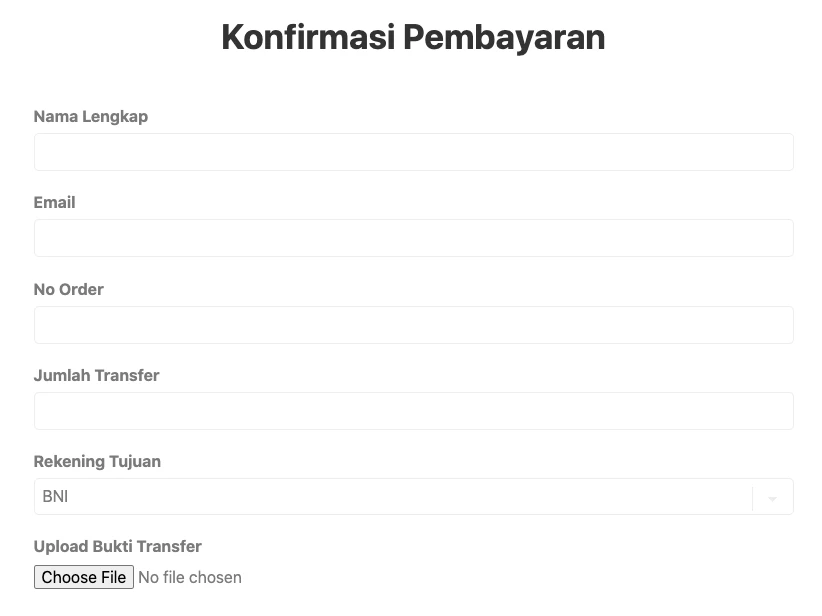
Jika Anda menyediakan metode pembayaran transfer Bank manual, fitur konfirmasi pembayaran merupakan salah satu fitur yang wajib ada di website toko online Anda. Dengan adanya fitur ini, Anda dapat memastikan bahwa pembayaran dari pelanggan telah diterima dan diverifikasi sebelum mengirimkan produk atau layanan yang dibeli.
8. Pengaturan Metode Pengiriman
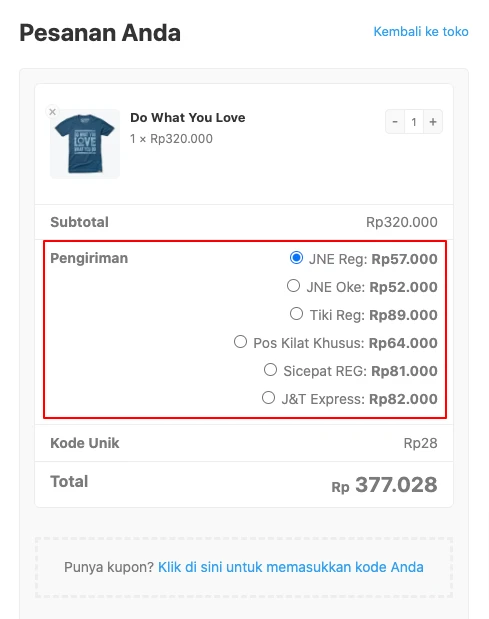
WooCommerce mendukung metode pengiriman lokal dan berdasarkan wilayah. Namun, mengatur wilayah dan biaya pengiriman satu per satu bisa merepotkan, terutama jika Anda menjual produk di seluruh Indonesia yang memiliki wilayah yang luas.
Solusinya? Anda bisa menambahkan Plugin Ongkos Kirim. Dengan plugin ini, biaya pengiriman akan otomatis ditampilkan dan dihitung di halaman checkout sesuai alamat pembeli.
Beberapa pilihan plugin yang bisa digunakan seperti BiteShip, RajaOngkir, IndoOngkir, OngkosKirim.id dll.
8. Memilih Tema Toko Online WordPress
Memilih tema yang tepat untuk toko online Anda adalah langkah penting dalam merancang pengalaman belanja yang menarik bagi pelanggan Anda. Tema WooCommerce yang baik tidak hanya memberikan tampilan visual yang menarik, tetapi juga menyediakan fitur dan fungsionalitas yang diperlukan untuk menjalankan toko online dengan lancar.
Tips memilih tema toko online WordPress:
- Desain yang Menarik: Pertama-tama, pastikan tema memiliki desain yang menarik dan sesuai dengan brand Anda. Tampilan yang baik akan menarik perhatian pengunjung dan meningkatkan pengalaman berbelanja.
- Responsif: Pilih tema yang responsif, artinya tampilan toko online akan baik di perangkat desktop, tablet, dan ponsel.
- Kompatibilitas dengan Plugin: Pastikan tema kompatibel dengan plugin WooCommerce dan fitur-fitur e-commerce yang Anda butuhkan.
- Dukungan dan Update: Pilih tema yang mendapatkan dukungan aktif dari pengembang dan secara rutin diperbarui.
- Panduan Pastikan tema yang Anda pilih memiliki dokumentasi yang lengkap dan mudah dipahami.
- Customizable: Tema yang dapat disesuaikan memungkinkan Anda mengatur tampilan toko sesuai keinginan.
Salah satu tema toko online WordPress yang bisa Anda gunakan adalah tema Saudagar WP. Selain memiliki desain minimalis dan menarik, tema ini juga mudah digunakan karena memiliki fitur Theme Setup.
Dengan fitur theme setup, semua plugin dan halaman yang dibutuhankan akan otomatis Anda dapatkan sehingga Anda akan mendapatkan website yang sama persis dengan demo yang ditampilkan.
Dibawah ini beberapa contoh pilihan template yang bisa Anda dapatkan jika menggunakan tema toko online Saudagar WP.
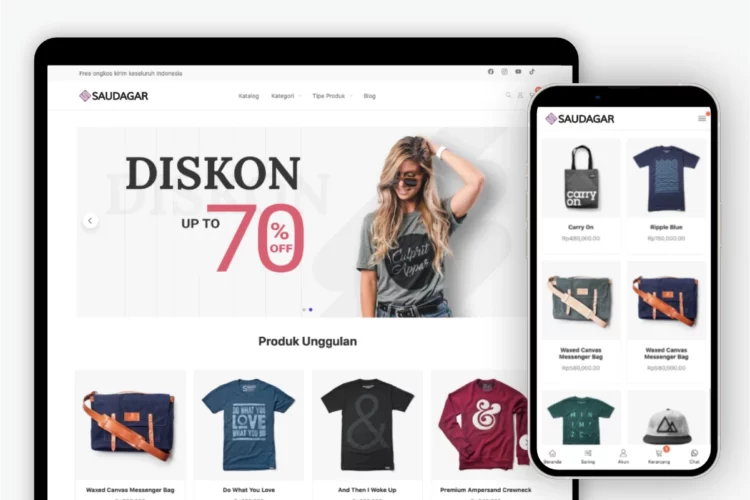
Default
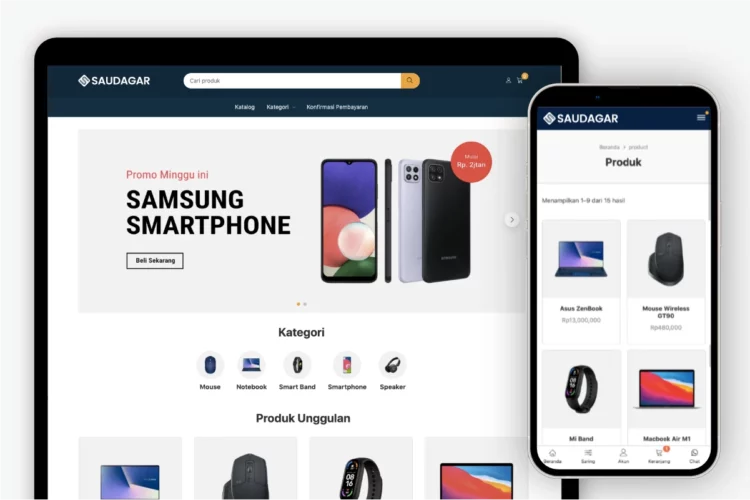
Gadget
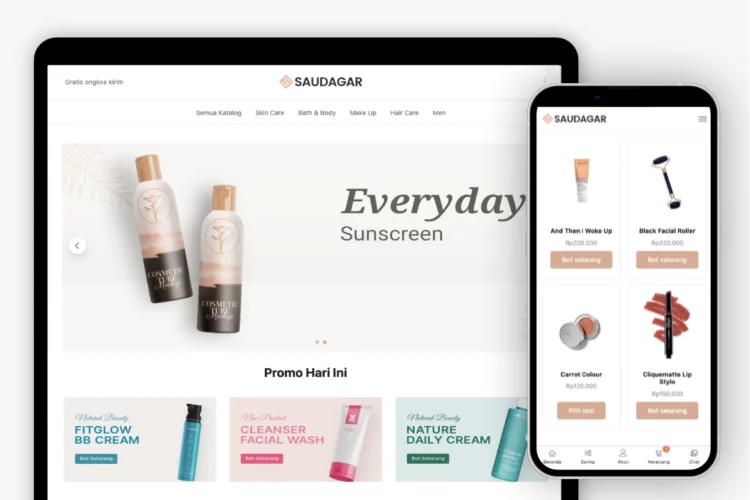
Cosmetic
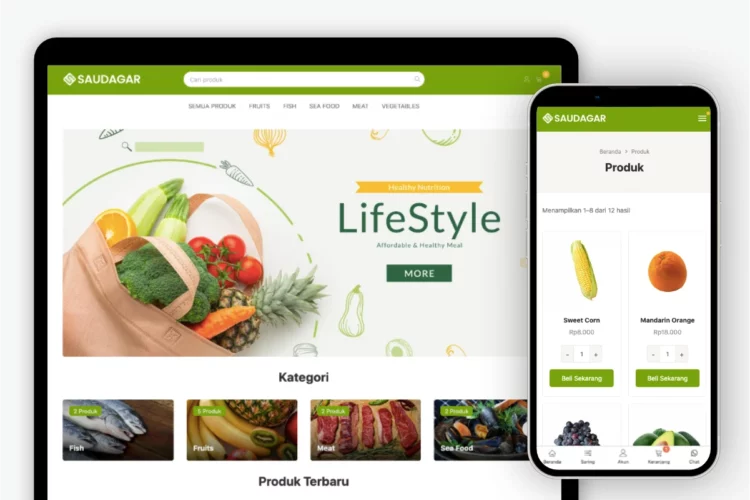
Grocery
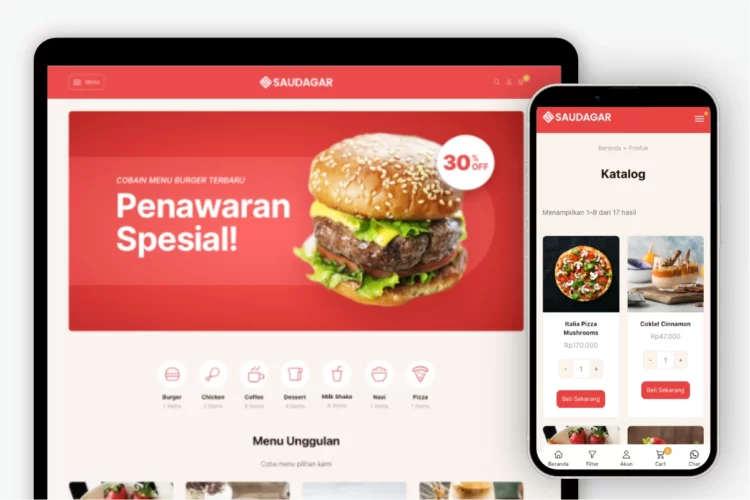
Kuliner
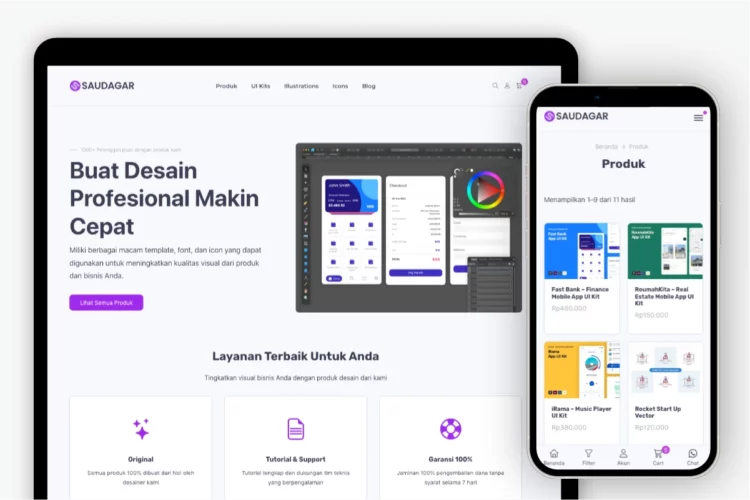
Digital
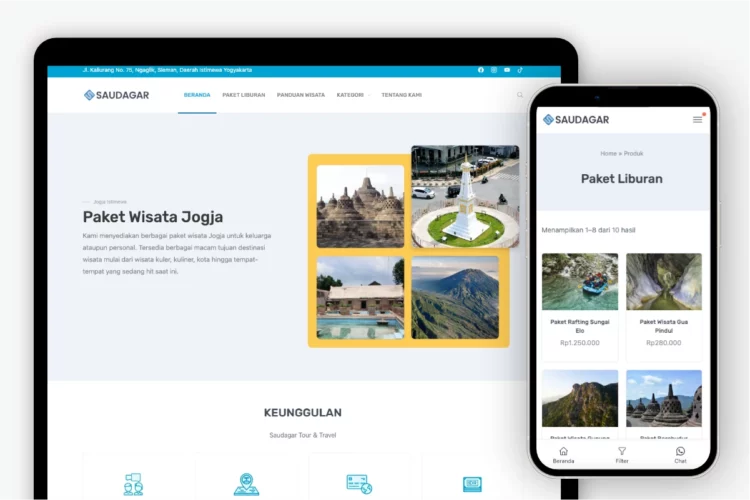
Travel
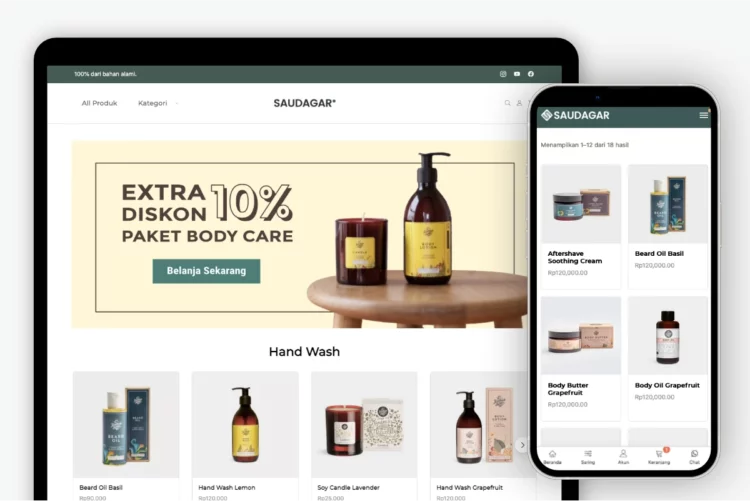
Organic
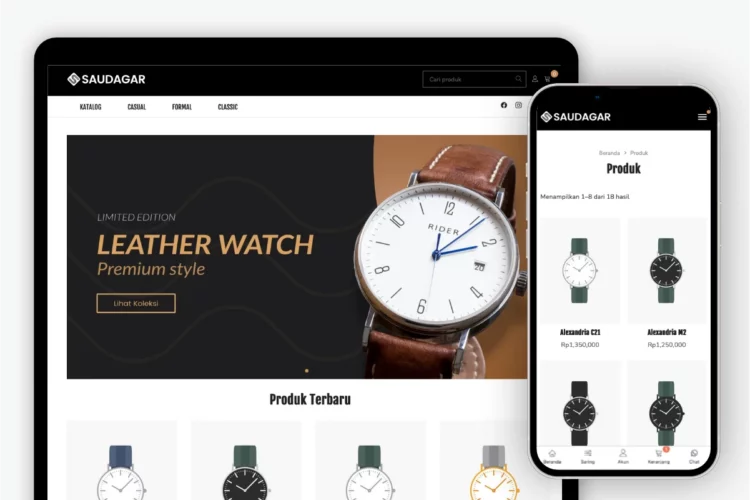
Luxury
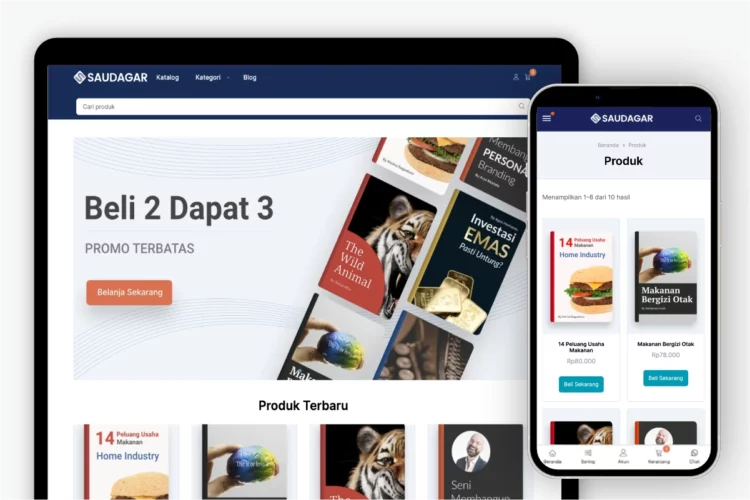
Book
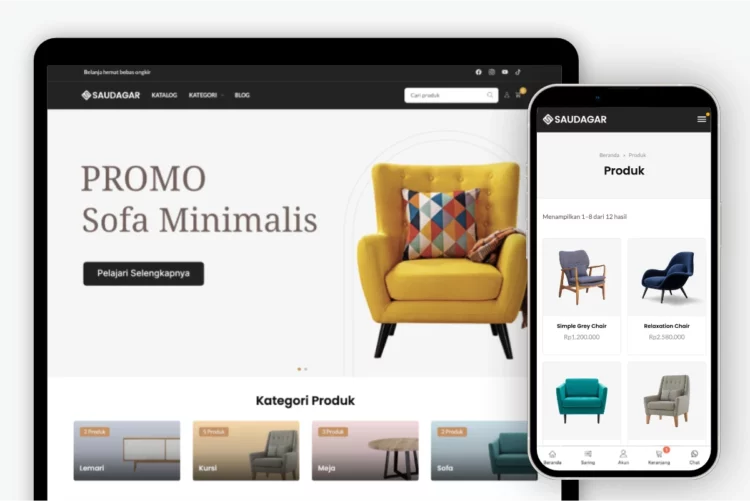
Furniture
Sebelum lanjut kelangkah berikutnya, Anda bisa melihat cara membuat toko online yang jauh lebih mudah dengan tema Saudagar WP disini.
9. Mengganti Bahasa Website ke Bahasa Indonesia
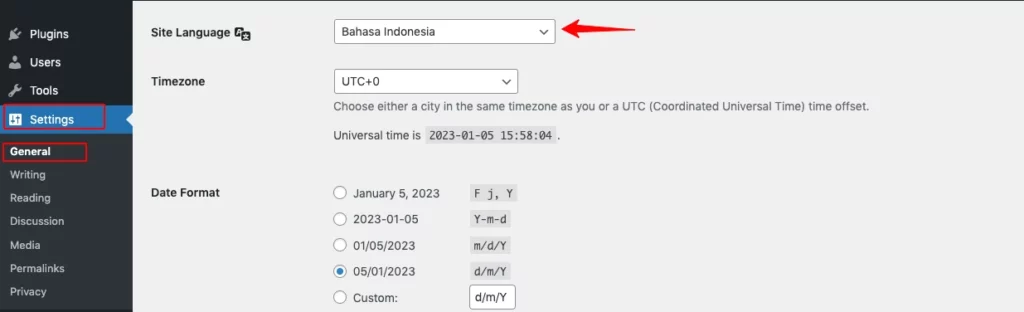
Jika Anda berjualan hanya untuk wilayah Indonesia, hal yang penting adalah menggunakan Bahasa Indonesia sebagai bahasa utama di website toko online Anda. Hal ini dilakukan untuk memudahkan memberikan pengalaman yang lebih baik kepada pelanggan lokal Anda.
10. Menambahkan Produk di Website Toko Online
Setelah mengatur toko online WordPress Anda, langkah selanjutnya adalah menambahkan produk. WooCommerce mendukung berbagai jenis produk, termasuk produk fisik, digital, afiliasi, dan jasa.
Berikut adalah langkah-langkah untuk menambahkan produk:
- Dari Halaman admin, klik menu Products > Add New.
- Dari bagian ini silakan tambahkan judul, deskripsi produk, gambar, harga dan kebutuhan toko lainnya.
- Klik tombol Publish di pojok kanan atas untuk menyimpan perubahan.
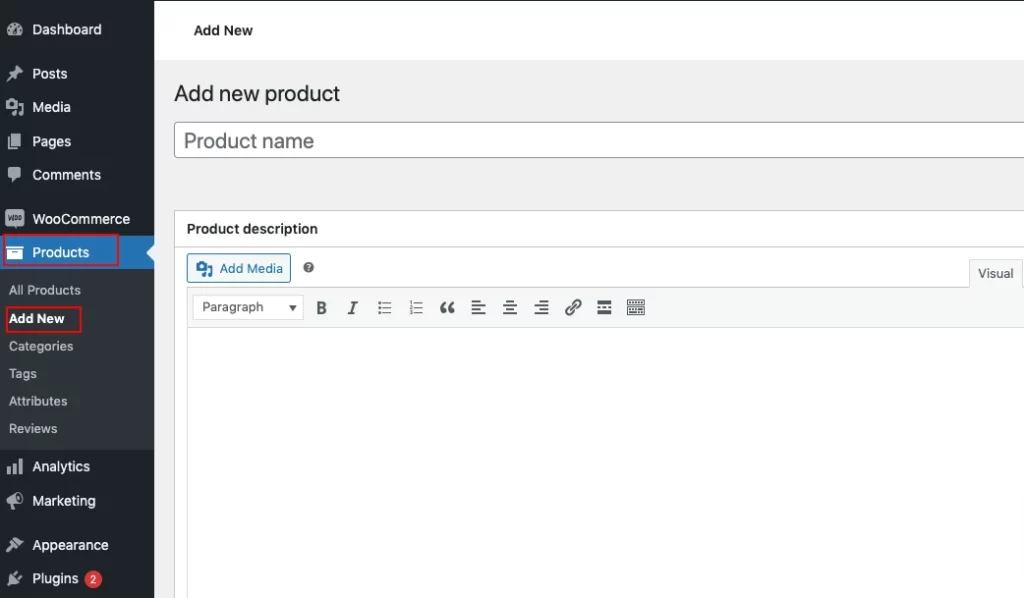
11. Mengelolah Pesanan
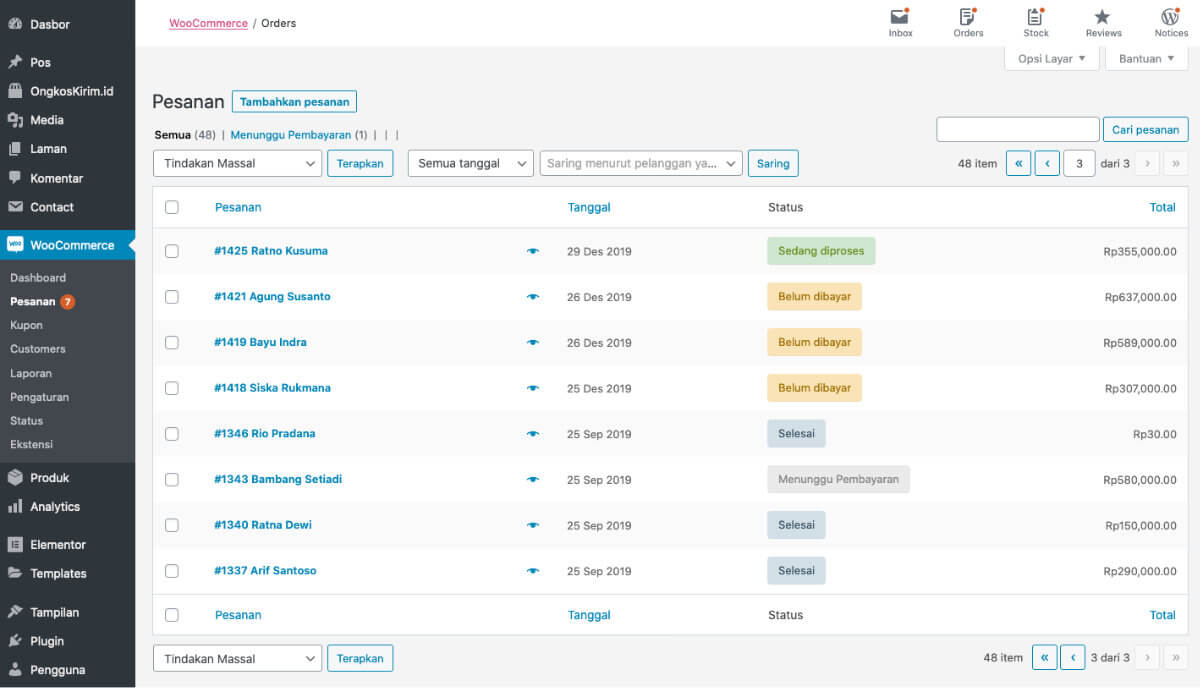
Di website toko online WooCommerce, tersedia halaman yang bisa Anda gunakan untuk mengelola pesanan yang dilakukan oleh pelanggan. Melalui halaman ini, Anda dapat membuat pesanan baru, mengubah status pesanan, dan juga membatalkan pesanan.
Berikut adalah alur pemesanan produk di WooCommerce:
- Pelanggan memilih produk yang ingin dibeli dan menambahkannya ke keranjang belanja.
- Pelanggan mengisi informasi pengiriman seperti nama, alamat, dan nomor telepon.
- Pelanggan menyelesaikan proses pembelian dari halaman checkout.
- Pesanan akan disimpan dalam database toko.
- Pelanggan akan menerima email yang berisi detail pesanan dan metode pembayaran yang digunakan.
- Admin akan menerima email notifikasi telah ada pesanan baru di toko.
- Pelanggan membayar dan melakukan konfirmasi pembayaran ke admin.
- Setelah proses pembayaran selesai, barang dikirim dan admin akan merubah status pesanan akan dirubah dari On Hold menjadi Completed.
Kesimpulan
Dalam artikel ini, kita telah membahas langkah-langkah cara membuat toko online WordPress. Dari memilih hosting dan domain hingga menambahkan produk. WooCommerce memberikan fleksibilitas dan kemudahan bagi pemula yang ingin memulai bisnis online.
Ingatlah untuk memilih tema yang sesuai, mengoptimalkan deskripsi produk, dan menggunakan plugin ongkos kirim untuk mengelola pengiriman. Dengan mengikuti panduan ini, Anda dapat membangun toko online yang sukses dan siap berjualan kepada pelanggan di seluruh dunia.

Miliki Toko Online WordPress
Saudagar WP membantu Anda membuat toko online WordPress + WooCommerce makin Praktis, Mudah dan Cepat.





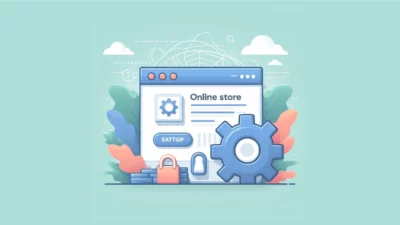
Tinggalkan Komentar